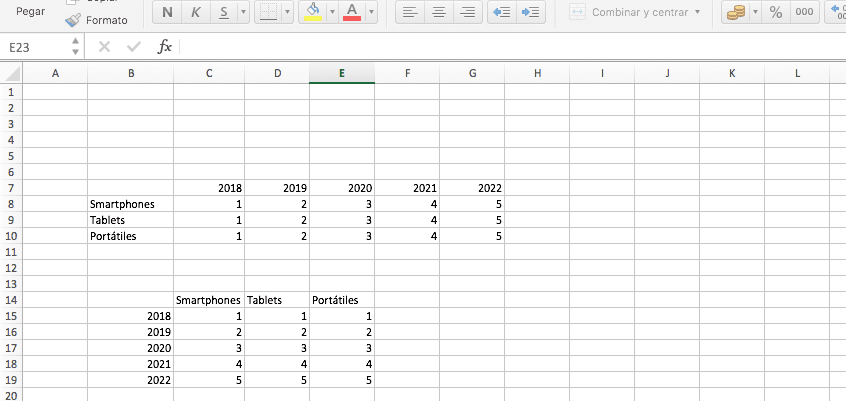
Bármilyen típusú (változó adatokon alapuló) grafikon készítésekor valószínűségi statisztikák, auditok, különböző lapok közötti keresések, átlagértékek keresése ... vagy egyszerűen egy táblázat, ahol kitesszük a rendszerezni kívánt adatokat, A Microsoft Excel a legjobb megoldás a piacon. És egyelőre ez így lesz sok éven át.
Bár igaz, hogy a piacon megtalálhatjuk különféle teljesen ingyenes alternatívák, mint a Libre Office vagy az Apple Numbers, a komplex funkciók száma nem áll közel azokhoz, amelyeket az Excel kínál nekünk. Táblázatok létrehozása az Excel programban, hogy grafikonokká alakítsák őket, nagyon egyszerű folyamat. Mi van, ha nem tetszik a grafikon eredménye? A legjobb megoldás ezekben az esetekben az oszlopok sorainak megváltoztatása.
Bár butaságnak tűnhet, ha a sorok információit megváltoztatjuk az oszlopokéval, a kapott grafikon sokkal könnyebben érthető, nemcsak nekünk, hanem azoknak is, akiknek el kell olvasniuk a kérdéses dokumentumot. A dolgok bonyolultabbá válhatnak, ha a sorok és oszlopok száma nagyon magas, mivel sok időbe telhet, hacsak nem használjuk azt a funkciót, amelyet az Excel felajánl nekünk, hogy ezt automatikusan elvégezzük.
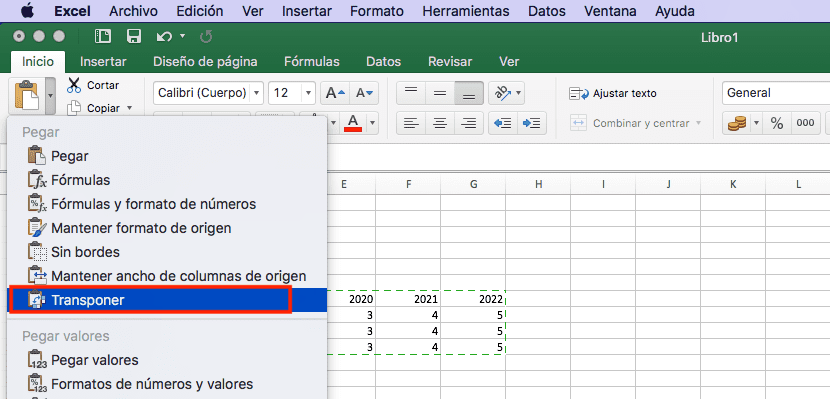
- Először is meg kell válassza ki azt a táblázatot, amelyből meg akarjuk fordítani a sorokat az oszlopok szerint. Ehhez csak az egérrel kell kattintanunk az első cellára, ahol a cserélni kívánt oszlop és sor adatainak címei összeforrnak és a táblázat utolsó értékéig eljutnak.
- Ezután az egérrel a kijelölés fölé mutatunk, és jobb gombbal kattintunk a gombra tartalom másolása a vágólapra.
- Ezután megyünk arra a cellára, ahol új táblát szeretnénk létrehozni a sorok és oszlopok megfordításával, és az egeret oda helyezzük, ahova a táblát szeretnénk. Ekkor fel kell mennünk az Excel menü tetejére, és kattintson a gombra fordított háromszög látható a Beillesztés gombra. Ez a lehetőség az alkalmazás által kínált speciális ragasztási lehetőségeket kínálja számunkra.
- A tartalom beillesztéséhez, de a sorok oszlopok szerinti megváltoztatásához kattintson a gombra Átültetni.
Ha valaha is elgondolkodott azon, hogy mire szolgál az Átültetés lehetőség, akkor máris megvan a válasz. Ahogy a cikket vezető képen láthatjuk, ez a függvény lesz felelős az oszlopok és sorok értékeinek mozgatásáért, hogy azok alkalmazkodni az általunk készített disztribúcióhoz.